1. リードジェネレーター ツールの設定を編集するには、設定セクションへ移動します。

2. 最初にメール通知のセクションが表示されます。ここで無料検査で新規リードを獲得する度に受信する自動通知を設定できます。通知を有効化して、ページSEOチェッカーからの新規見込み客通知の受け取り先となるEメールアドレスを10件まで入力できます。
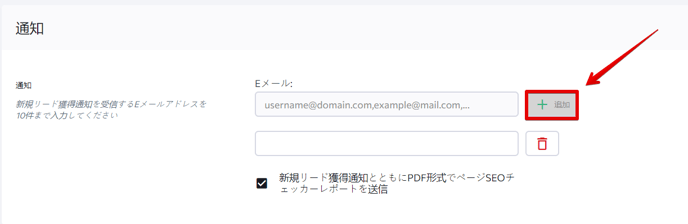
3. ウィジェットは別のプラットフォームやアプリケーションと連携できます。つまり、あなたのリードに関する情報を自動であなたのCRMシステムに追加する事が可能です。
Zapier とリードジェネレーターの詳しい連携手順についての情報をご覧ください。

4. リードがフォームを送信した際に受け取るレポート内容も設定できます。レポート設定サブセクションで、レポートに含めたい項目にチェックを付けてください。
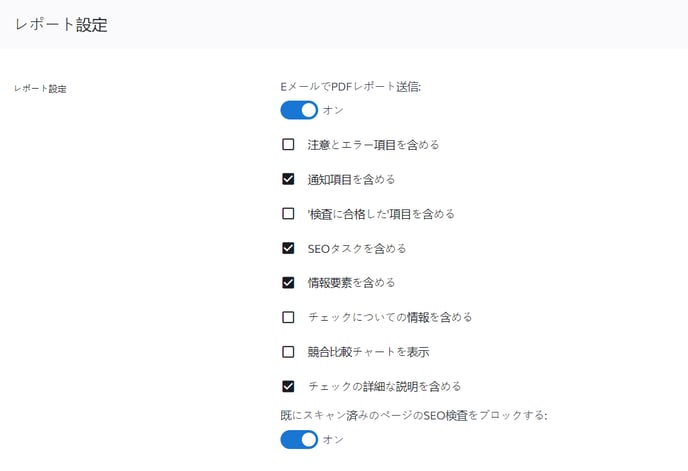
5. 予算をコントロールし、ウィジェットを通してリクエストされるレポート数に関して1日の上限を設定できます。利用可能なレポート数を規定する為、1日の予算を設定する事ができます。上限に到達すると、ウィジェットは自動的にあなたのウェブサイトで非表示となります。
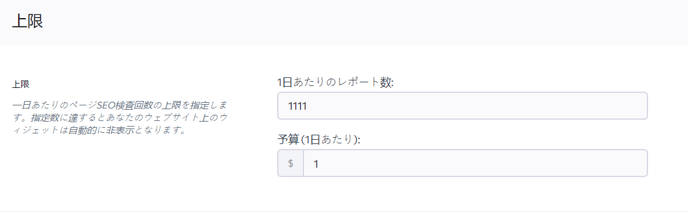
6. ページSEOチェッカーの実行をブロックするドメイン名やEメールアドレスを追加します。ブラックリストに追加して変更を保存します。
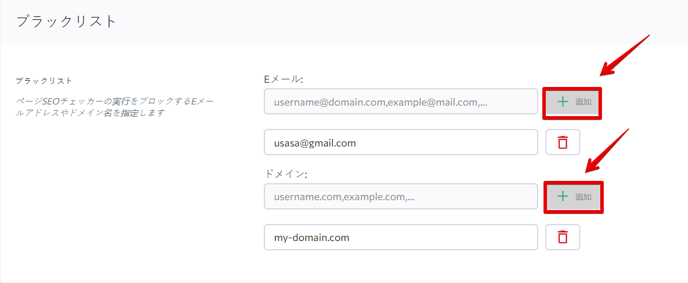
7. 無料検査をリクエストしたリードをGoogleアナリティクスや他の分析ツールで追跡する場合は、以下に表示される該当フィールドにIDを追加してください。
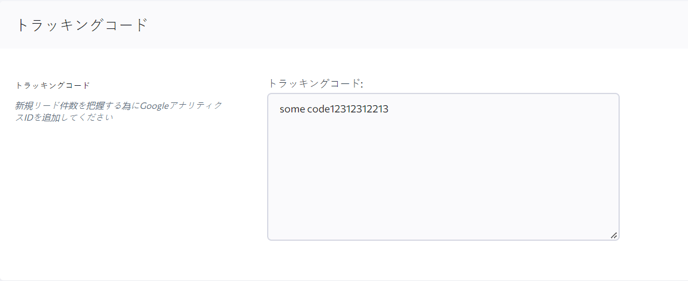
リードジェネレーターウィジェットを組み合わせて、リードジェネレーションの効果を高めることもできます。種類の異なる複数のウィジェットを1つのページに配置し、同時に実行することができます。各ウィジェットの表示時間は手動で設定できます。
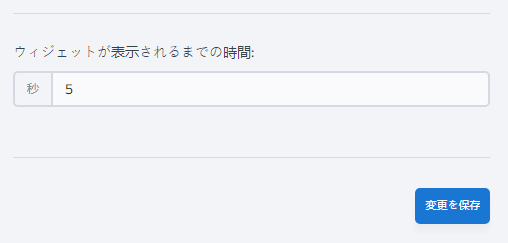
ウィジェットは、すでに情報を持っているユーザーに表示されるように調整できることを覚えておいてください。HTTPクッキーを無効にするオプションもあります。